So installieren Sie WordPress auf Localhost (Einfache, aber vollständige Richtlinie)
Veröffentlicht: 2019-09-16Zu Beginn meiner Karriere habe ich versucht, WordPress lokal zu installieren, bin aber kläglich gescheitert.
Ernsthaft warten?
Wie Sie wissen, bin ich Schriftsteller und meine Lieblingsplattform ist WordPress, daher hatte ich vor, WordPress zu installieren und zu erkunden.
Ich suchte im Internet nach dem Begriff „How to install WordPress on localhost“ und versuchte, WordPress zu installieren, indem ich einer der Anleitungen folgte. Aber ich bin gescheitert. Ich erhielt eine Fehlermeldung, die besagte: „Fehler beim Herstellen einer Datenbankverbindung WordPress Localhost xampp. Es gibt unzählige Anleitungen im Internet, aber die meisten davon waren für mich schwer zu verstehen.
Schließlich half mir mein Kollege Md. Asasuzzaman Abir mit einigen Tipps und dann wurde ich erfolgreich, WordPress auf localhost zu installieren. Es war ein sehr einfacher und unkomplizierter Prozess.
Wie auch immer, da ich bei der Installation von WordPress auf localhost mit diesen Problemen konfrontiert war und jetzt einer meiner neuen Kollegen mit denselben Problemen konfrontiert ist. Daher habe ich mir überlegt, einen Leitfaden für meine Leser zu schreiben, damit vom Anfänger bis zum Profi jeder WordPress auf localhost einfach installieren kann.
Ich habe den Installationsprozess für alle Plattformen abgedeckt. Ich habe auch einen ausführlichen Vergleich mit Vor- und Nachteilen behandelt, damit Sie eine geeignete Anwendung für sich auswählen können.
Lass uns graben.
- Warum es wichtig ist, WordPress auf Localhost zu installieren
- Top-Anwendungen für die Installation von WordPress auf Localhost
- So installieren Sie WordPress auf Localhost mithilfe der lokalen Umgebung
- XAMPP
- So installieren Sie WordPress mit XAMPP
- Vorteile von XAMPP
- Nachteile von XAMPP
- XAMPP gegen WAMP
- Wamp
- So installieren Sie WordPress mit WAMP
- Vorteile von WAMP
- Nachteile von WAMP
- XAMPP vs. MAMP
- Mamp
- So installieren Sie WordPress mit MAMP
- Vorteile von MAMP
- Nachteile von MAMP
- MAMP gegen WAMP
- EasyPHP
- So installieren Sie WordPress mit EasyPHP
- Vorteile von EasyPHP
- Nachteile von EasyPHP
- XAMPP vs. AMPPS
- Verstärker
- So installieren Sie WordPress mit AMPPS
- Vorteile von AMPPS
- Nachteile von WAMP
- AMPPS gegen MAMP
- Einheitlicher Server
- So installieren Sie WordPress mit Uniform Server
- Vorteile von Uniform Server
- Nachteile von Uniform Server
- Lokal von Schwungrad
- So installieren Sie WordPress mit Local By FlyWheel
- Vorteile von Local by Flywheel
- Nachteile von Local by Flywheel
- Laragon
- So installieren Sie WordPress mit Laragon
- Vorteile von Laragon
- Nachteile von Local von Laragon
- Welches verwenden?
- Letzte Worte
Warum es wichtig ist, WordPress auf Localhost zu installieren
Wenn Sie neu in der Entwicklung sind, installieren Sie am besten zuerst WordPress in localhost. Denn mit den Problemen mit dem Hosting und dem cpanel kann man sich bei der ersten Nutzung verheddern. Außerdem hilft Ihnen localhost dabei, problemlos eine ganze Website zu erstellen, und Sie können Ihre Anwendung oder Web-Apps so testen, wie Sie es möchten.
Top-Anwendungen für die Installation von WordPress auf Localhost
| Merkmale | XAMPP | WAMP | MAMP | AMPPS | EasyPHP | Einheitlicher Server | Lokal von Schwungrad | Laragon |
| Site-Installation mit einem Klick | ❌ | ❌ | ❌ | ❌ | ❌ | ❌ | ✔️ | ✔️ |
| Plattformübergreifend | ✔️ | ❌ | ✔️ | ✔️ | ❌ | ❌ | ✔️ | ❌ |
| Kann jede CMS-Site erstellen? | ✔️ | ✔️ | ✔️ | ✔️ | ✔️ | ✔️ | ❌ | ✔️ |
| Müssen Sie jedes Mal eine Datenbank erstellen? | ✔️ | ✔️ | ✔️ | ✔️ | ✔️ | ✔️ | ❌ | ❌ |
| Anfängerfreundlich | ❌ | ❌ | ❌ | ❌ | ❌ | ❌ | ✔️ | ✔️ |
| Zusätzliche Erweiterungen | ✔️ | ❌ | ❌ | ✔️ | ✔️ | ❌ | ✔️ | ❌ |
| Eingebauter Code-Editor | ❌ | ❌ | ❌ | ❌ | ❌ | ❌ | ✔️ | ✔️ |
| Softcalus-Integration | ✔️ | ✔️ | ✔️ | ✔️ | ✔️ | ❌ | ❌ | ❌ |
| Ressourcenhungrig | ❌ | ❌ | ❌ | ✔️ | ❌ | ❌ | ✔️ | ❌ |
So installieren Sie WordPress auf Localhost mithilfe der lokalen Umgebung
Die lokale Installation von WordPress ist ein sehr einfacher Vorgang, wenn Sie wissen, wie es geht. Sonst könnte es sehr schwierig werden. Das allererste, was Sie auswählen müssen, sind die richtigen Tools oder der Localhost. Es gibt eine gute Anzahl kostenloser Localhost-Server, aber die Wahl des falschen Servers könnte Ihre wertvolle Zeit verschwenden.
Und Sie könnten bei der Installation auf viele Schwierigkeiten stoßen, daher stelle ich Details mit einem Schritt-für-Schritt-Prozess zur Verfügung.
XAMPP

XAMPP ist als die beliebteste PHP-Entwicklungsumgebung bekannt. Es ist völlig kostenlos und sehr einfach zu installierendes Programm. Das Paket von XAMPP enthält MariDB, Perl, Apache und PHP und ist für Windows, Linux und Mac OS X verfügbar.
So installieren Sie WordPress mit XAMPP
So installieren Sie WordPress mithilfe des XAMPP-Servers –
- Laden Sie es zuerst von der offiziellen Seite herunter.
- Wählen Sie Ihre bevorzugte Download-Option, z. B. wenn Sie Windows verwenden, wählen Sie XAMPP für Windows.
- Installieren Sie XAMPP standardmäßig oder wählen Sie die gewünschte Komponente aus.
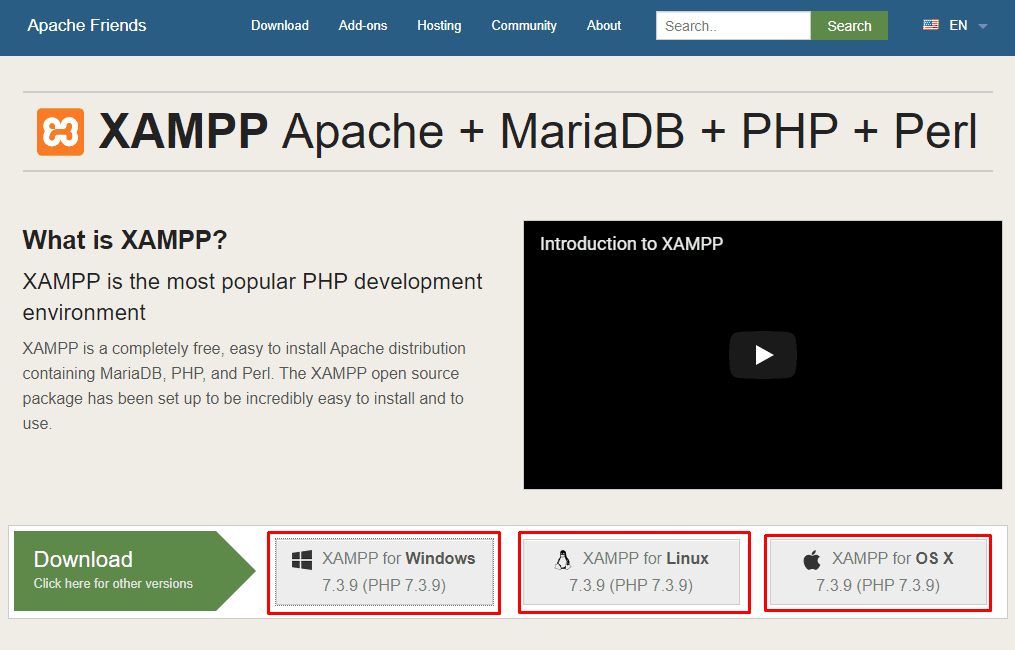
Sie haben XAMPP erfolgreich auf Ihrem PC installiert. Nun beginnt der zweite Teil. Jetzt ist es an der Zeit, WordPress zu installieren. Aber bevor wir WordPress installieren, müssen wir eine Datenbank erstellen.
- Führen Sie das XAMPP-Kontrollfeld aus.
- Starten Sie nun 'Apache' und 'MySQL'. (Apache ist der Webserver und MySQL verwaltet Ihre Datenbank.)
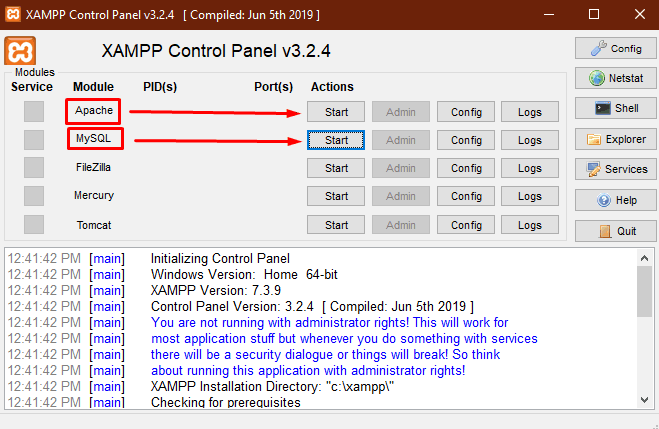
- Öffnen Sie nun Ihren Browser und gehen Sie zu ‚localhost/phpmyadmin‘.
Es ist an der Zeit, eine Datenbank für Ihre Website zu erstellen.
- Klicken Sie oben links auf die Schaltfläche „Neu“.
- Geben Sie Ihren Datenbanknamen ein und klicken Sie auf die Schaltfläche „Erstellen“. (Ich habe eine Datenbank namens ‚xampp_site‘ erstellt.)
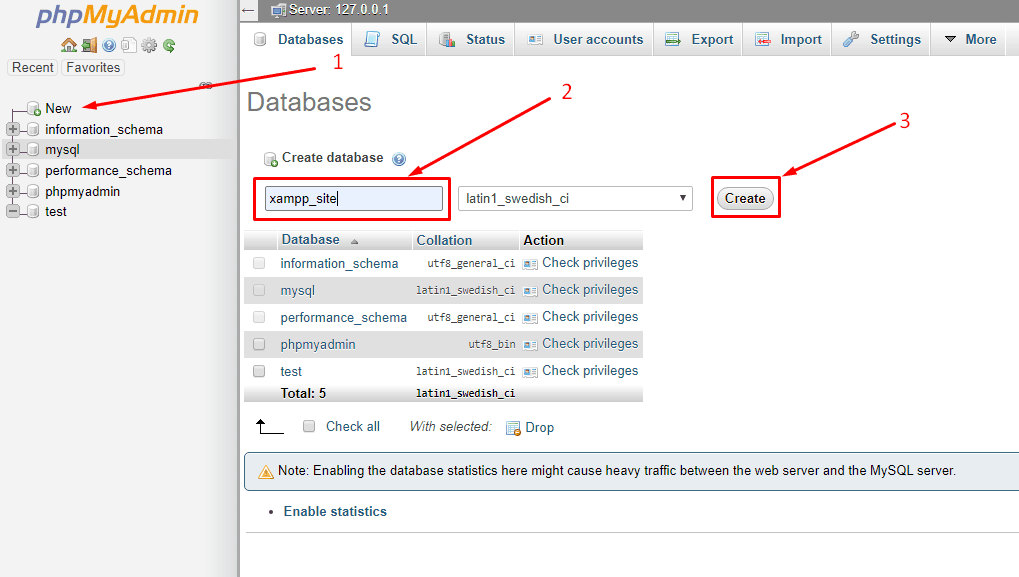
Die Datenbankerstellung ist abgeschlossen! Beginnen wir nun mit der Installation von WordPress.
- Laden Sie WordPress von „wordpress.org“ herunter.
- Extrahieren Sie die ZIP-Datei und benennen Sie sie in Ihren bevorzugten Site-Namen um. (Ich habe es in xampp_site umbenannt)
- Legen Sie den Ordner in Ihrem htdocs-Verzeichnis ab. Der Standardspeicherort des htdocs-Verzeichnisses ist (C:\xampp\htdocs)
- Gehen Sie in Ihrem Browser zu „localhost/your_site_name“. (Ich gebe diese Adresse ‚localhost/xampp_site‘ ein, da mein Seitenname xampp_site‘ ist.)

- Wählen Sie Ihre Sprache und klicken Sie auf die Schaltfläche „Weiter“.
- Geben Sie nun Ihren Datenbanknamen, Benutzernamen und Ihr Passwort ein, um die Installation auszuführen. (Der Standardbenutzername der Datenbank ist „root“ und das Passwort ist leer.)

- Geben Sie Ihre Site-Details ein und klicken Sie auf die Schaltfläche „WordPress installieren“.

Herzlichen Glückwunsch! Sie haben WordPress localhost erfolgreich mit XAMPP installiert. Melden Sie sich jetzt mit den Daten, die Sie während der Installation von WordPress verwendet haben, auf Ihrer Website an.

- Besuchen Sie jetzt Ihre Website und erstellen Sie Ihre WordPress-Website im Localhost so, wie Sie es möchten.
- Sie können Ihre WordPress-Site jederzeit unter der Adresse „localhost/wordpress/wp-admin“ besuchen. (ersetzen Sie 'wordpress' durch your_site_name.)
- Nachdem Sie Ihre Arbeit erledigt haben, können Sie die Dienste „Apache“ und „MySQL“ in der XAMPP-Systemsteuerung stoppen.
Wenn Sie es immer noch nicht herausfinden konnten, schauen Sie sich das Video von unten an.
Vorteile von XAMPP
- Einfach zu verwenden.
- Jede CMS-Site kann erstellt werden.
- Addons können verwendet werden, um die Funktionalität zu erweitern.
- Verfügbar für mehrere Betriebssystemplattformen.
Nachteile von XAMPP
- Kein autonomer Prozess.
- Keine andere Möglichkeit, als jedes Mal eine Datenbank zu erstellen.
- Die PHP- und MySql-Version kann nicht ohne Neuinstallation aktualisiert werden.
XAMPP gegen WAMP
| XAMPP | WAMP |
| 1. XAMPP ist plattformübergreifend verfügbar. | 1. WAMP ist nur für das Windows-Betriebssystem verfügbar. |
| 2. Geeignet für fortgeschrittene Benutzer | 2. Geeignet für Anfänger |
| 3. Zusätzliche Add-Ons können verwendet werden, um die Funktionalität zu erweitern. | 3. Keine Add-Ons verfügbar. |
| 4. Verwenden Sie hohe Ressourcen. | 4. Verwenden Sie niedrige Ressourcen. |
| 5. MariaDB sowie MySQL enthalten | 5. Nur MySQL ist enthalten. |
| 6. Perl ist in XAMPP enthalten. | 6. Perl ist nicht in WAMP enthalten. |
| 7. XAMPP-VM ist für Mac OS X verfügbar | 7.Nur für Windows verfügbar. |
| 7. XAMPP ist für die Cloud verfügbar (Google Cloud, Amazon AWS, Microsoft Azure. | 7. Nicht für die Cloud verfügbar. |
Wamp

Wamp ist eine Windows-basierte Webentwicklungsumgebung. Es ermöglicht Ihnen, beliebige CMS-Sites und Webanwendungen mit PHP-, Apache- und MySQL-Datenbanken zu erstellen. Wenn Sie ein anderes Betriebssystem als Windows verwenden, ist dieser Localhost-Server nichts für Sie.
Befolgen Sie die nachstehenden Anweisungen, um die Antwort auf die Frage „Wie installiere ich WordPress auf dem Localhost-Wamp“ zu erhalten.
So installieren Sie WordPress mit WAMP
So installieren Sie WordPress localhost mit Wamp –
- Laden Sie es zuerst von der offiziellen Seite herunter.
- Wählen Sie Ihre bevorzugte Download-Option, z. B. wenn Sie Windows 64 Bit verwenden, wählen Sie (X64).
- Installieren Sie den WAMP standardmäßig oder ändern Sie das Installationsverzeichnis nach Bedarf.
Sie haben den WAMP-Server erfolgreich auf Ihrem PC installiert. Jetzt ist es an der Zeit, WordPress zu installieren. Aber bevor Sie WordPress installieren –
- Führen Sie das WAMP-Kontrollfeld aus.
- Klicken Sie einmal mit der linken Maustaste auf das WAMP-Tray-Icon und starten Sie alle Dienste.

- Öffnen Sie nun Ihren Browser und gehen Sie zu ‚localhost/phpmyadmin‘.
- Geben Sie im Feld „Benutzername“ „root“ ein und lassen Sie das Passwortfeld leer. Dann drücken Sie die Go-Taste.
Lassen Sie uns nun eine Datenbank für Ihre Site erstellen.
- Klicken Sie oben links auf die Schaltfläche „Neu“.
- Geben Sie Ihren Datenbanknamen ein und klicken Sie auf die Schaltfläche „Erstellen“. (Ich habe eine Datenbank namens ‚wamp_site‘ erstellt.)
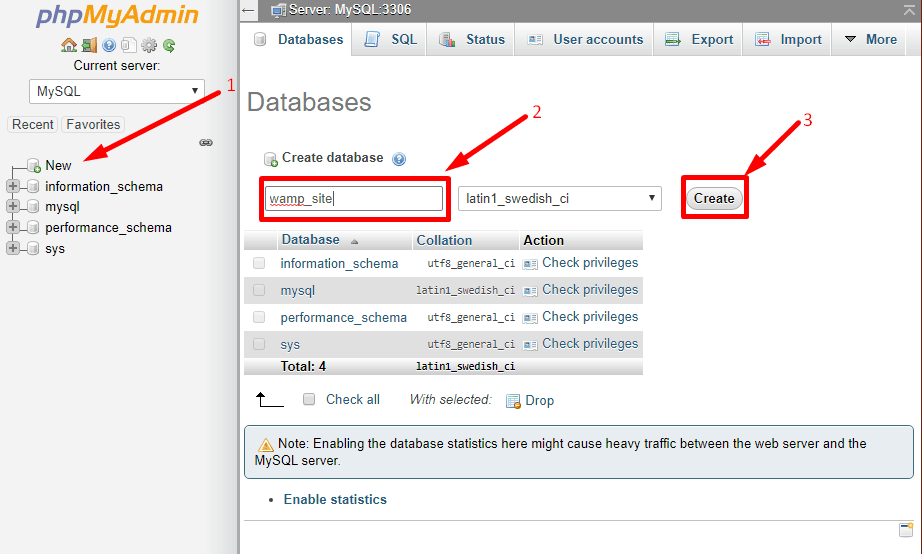
Die Datenbankerstellung ist abgeschlossen! Beginnen wir nun mit der Installation von WordPress.
- Laden Sie WordPress von „wordpress.org“ herunter.
- Extrahieren Sie die ZIP-Datei und benennen Sie sie in Ihren bevorzugten Site-Namen um. (Ich habe es in wamp_site umbenannt)
- Legen Sie den Ordner in Ihrem www-Verzeichnis ab. Der Standardspeicherort des wamp-Verzeichnisses ist (C:\wamp64\www)
- Gehen Sie in Ihrem Browser zu „localhost/your_site_name“. (Ich gebe diese Adresse „localhost/wamp_site“ ein, da mein Seitenname wamp_site ist.)

- Wählen Sie Ihre Sprache und klicken Sie auf die Schaltfläche „Weiter“.
- Geben Sie nun Ihren Datenbanknamen, Benutzernamen und Ihr Passwort ein, um die Installation auszuführen.

- Geben Sie Ihre Site-Details ein und klicken Sie auf die Schaltfläche „WordPress installieren“.

Herzlichen Glückwunsch! Sie haben WordPress mit WAMPP erfolgreich auf Ihrem Localhost installiert. Melden Sie sich jetzt mit den Daten, die Sie während der Installation von WordPress verwendet haben, auf Ihrer Website an.

- Besuchen Sie jetzt Ihre Website und erstellen Sie Ihre WordPress-Website im Localhost so, wie Sie es möchten.
- Sie können Ihre WordPress-Site jederzeit unter der Adresse „localhost/wordpress/wp-admin“ besuchen. (ersetzen Sie 'wordpress' durch your_site_name.)
- Nachdem Ihre Arbeit erledigt ist, können Sie die Dienste über das WAMP-Kontrollfeld stoppen.
Vorteile von WAMP
- Jeder kann eine Website einfach erstellen.
- Alle Arten von CMS-Sites können erstellt werden.
- Zusätzliche Apache, PHP oder MySql können manuell installiert werden.
Nachteile von WAMP
- Kein autonomer Prozess.
- Sie müssen die ganze Zeit denselben langwierigen Prozess durchlaufen, um eine lokale Site zu erstellen.
- Nur für die Windows-Plattform verfügbar.
XAMPP vs. MAMP
| XAMPP | MAMP |
| 1. Fügen Sie Ihre Lieblings-Apps mit Hilfe von XAMPP-Add-Ons hinzu. | 1. Keine Add-Ons verfügbar. |
| 2. Nur Apache ist verfügbar. | 2. Die Apache-Alternative Nginx ist enthalten. |
| 3. Daten können nicht synchronisiert werden, da keine Cloud vorhanden ist. | 3. Gehostete Daten können über Dropbox gehostet werden. |
| 4. Es gibt keinen Texteditor in XAMPP. | 4. Der Texteditor wird mit der Pro-Version geliefert. |
| 5. Es ist nicht möglich, WordPress über XAMPP zu veröffentlichen. | 5. Veröffentlichen Sie WordPress direkt aus MAMP. |
| 6. Die WordPress-Site kann nicht vom Live-Server importiert werden. | 6. Importieren Sie die WordPress-Site vom Live-Server. |
| 7. Snapshot kann nicht erstellt werden. | 7. Einfache Erstellung von Schnappschüssen. |
| 8. Sie müssen die php.ini-Datei bearbeiten, um die PHP-Version zu ändern. | 8. Einfaches Einschalten mehrerer PHP-Versionen. Wie PHP 5.3 oder PHP 7.xx. |
| 9. Es ist keine App/Erweiterung verfügbar, um die mobile Ansicht oder den Responsive-Test zu überprüfen. | 9. Die MAMP Viewer-App ist für iOS und Android verfügbar, um den Responsive- und Mobile-View-Test zu überprüfen. |
Mamp
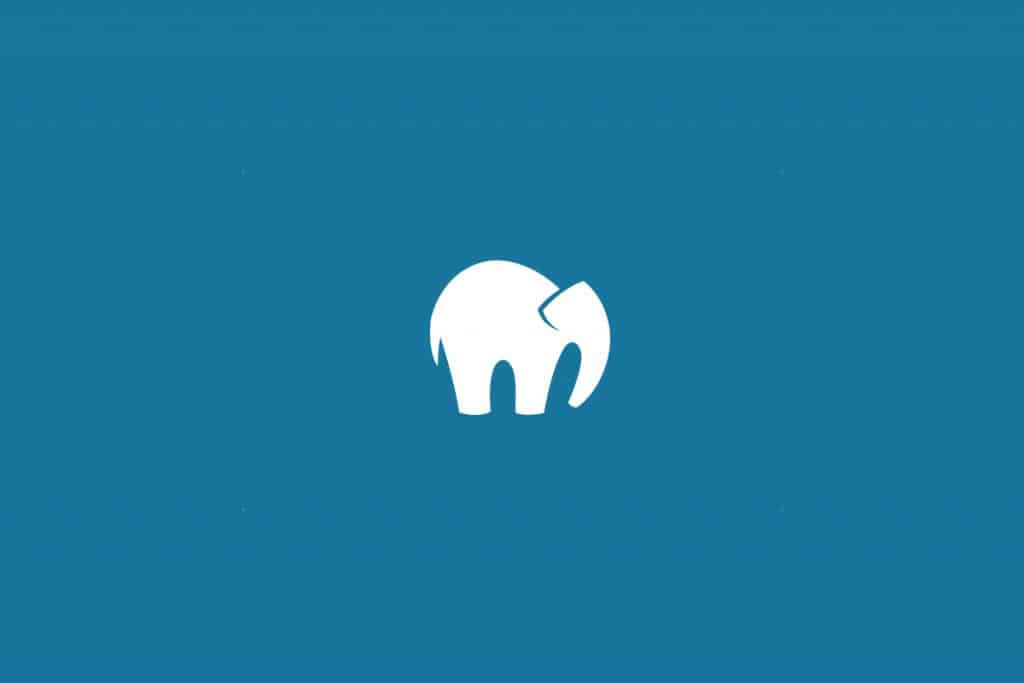
Mamp ist eine der beliebtesten lokalen Serverumgebungen, die einfach in Windows und MacOS installiert werden kann. Es spielt keine Rolle, ob Sie lieber mit Apache oder Nginx arbeiten, Sie können immer Ihr bevorzugtes auswählen.
So installieren Sie WordPress mit MAMP
So installieren Sie WordPress mit Wamp –
- Laden Sie es zuerst von der offiziellen Seite herunter.
- Wählen Sie Ihre bevorzugte Download-Option, z. B. wenn Sie Windows verwenden, wählen Sie MAMP für Windows.
- Installieren Sie MAMP standardmäßig oder ändern Sie das Installationsverzeichnis nach Bedarf.
Sie haben MAMP erfolgreich auf Ihrem PC installiert, jetzt installieren Sie WordPress. Aber bevor Sie WordPress installieren –
- Führen Sie das MAMP-Kontrollfeld aus.
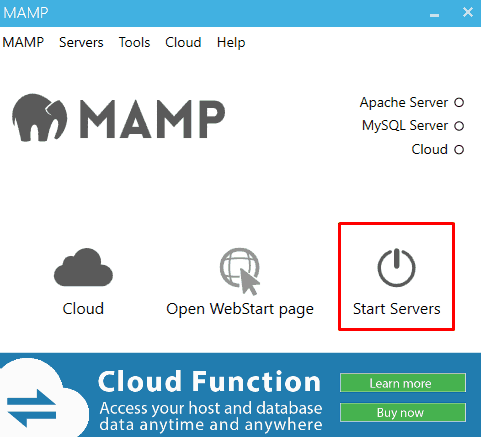
- Klicken Sie nun auf „Server starten“. Dadurch wird der Apache- und MySQL-Dienst auf Ihrem Computer gestartet.
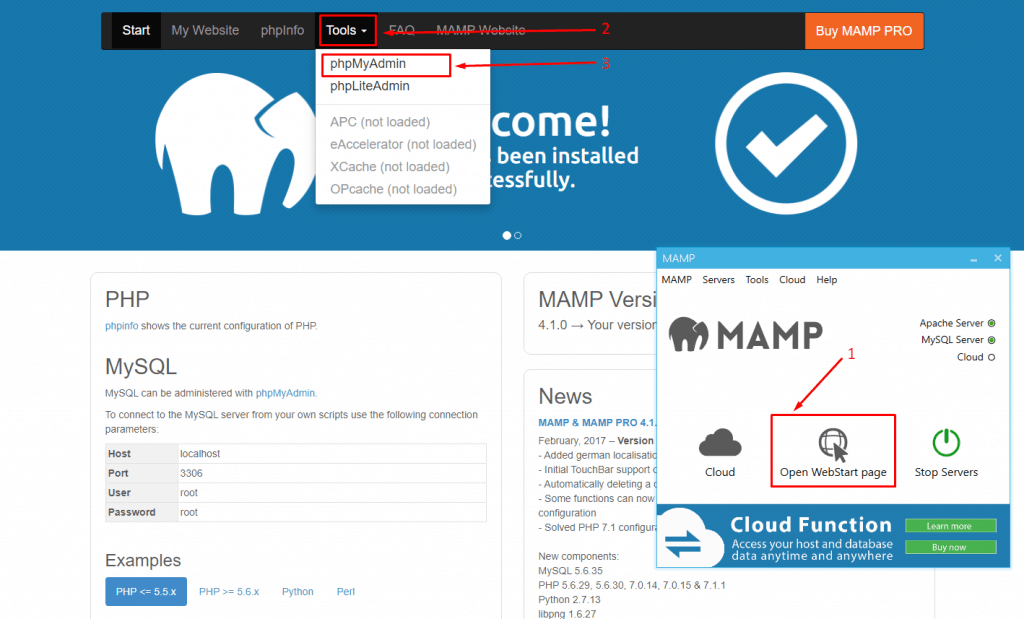
- Klicken Sie nun auf 'WebStartseite öffnen'.
- Klicken Sie in der Menüleiste auf Tools und wählen Sie phpMyAdmin.
Lassen Sie uns nun eine Datenbank für Ihre Site erstellen.
- Klicken Sie oben links auf die Schaltfläche „Neu“.
- Geben Sie Ihren Datenbanknamen ein und klicken Sie auf die Schaltfläche „Erstellen“. (Ich habe eine Datenbank namens ‚mamp_site‘ erstellt.)
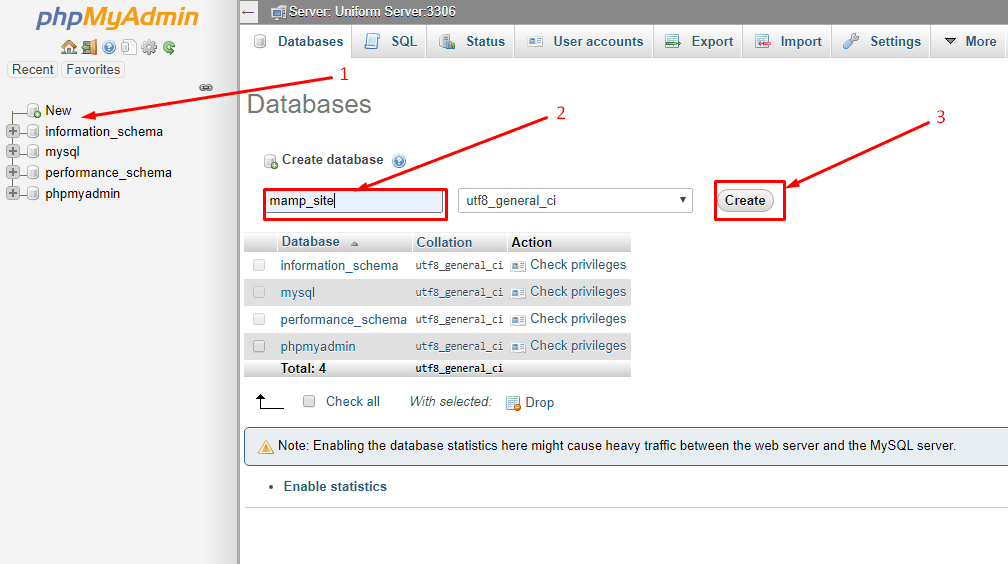
Die Datenbankerstellung ist abgeschlossen! Beginnen wir nun mit der Installation von WordPress.
- Laden Sie WordPress von „wordpress.org“ herunter.
- Extrahieren Sie die ZIP-Datei und benennen Sie sie in Ihren bevorzugten Site-Namen um. (Ich habe es in mamp_site umbenannt)
- Legen Sie den Ordner in Ihrem htdocs-Verzeichnis ab. Der standardmäßige htdocs-Speicherort des mamp-Verzeichnisses ist (C:\MAMP\htdocs)
- Gehen Sie in Ihrem Browser zu „localhost/your_site_name“. (Ich gebe diese Adresse ‚localhost/mamp_site‘ ein, da mein Seitenname ‚mamp_site‘ ist.)

- Wählen Sie Ihre Sprache und klicken Sie auf die Schaltfläche „Weiter“.
- Geben Sie nun Ihren Datenbanknamen, Benutzernamen und Ihr Passwort ein, um die Installation auszuführen. (Der Standardbenutzername und das Kennwort für die Datenbank lauten „root“.)

- Geben Sie Ihre Site-Details ein und klicken Sie auf die Schaltfläche „WordPress installieren“.

Herzlichen Glückwunsch! Sie haben WordPress mit Hilfe von MAMP erfolgreich auf Ihrem Localhost installiert. Melden Sie sich jetzt mit den Daten, die Sie während der Installation von WordPress verwendet haben, auf Ihrer Website an.

- Besuchen Sie nun Ihre Website und erstellen Sie Ihre WordPress-Website im Localhost so, wie Sie es möchten.
- Sie können Ihre WordPress-Site jederzeit unter der Adresse „localhost/wordpress/wp-admin“ besuchen. (ersetzen Sie 'wordpress' durch your_site_name.)
- Nachdem Ihre Arbeit erledigt ist, können Sie die Dienste über das MAMP-Kontrollfeld stoppen.
Vorteile von MAMP
- Es ist sehr einfach, damit eine lokale Site zu erstellen.
- Jede Art von CMS-Site kann erstellt werden.
- Antworten sehr schnell.
- Verfügbar für mehrere Betriebssystemplattformen.
Nachteile von MAMP
- Muss die lokale Seite jedes Mal manuell installieren.
- Alle Funktionen sind nur mit der Pro-Version verfügbar.
MAMP gegen WAMP
| MAMP | WAMP |
| 1. MAMP ist plattformübergreifend kompatibel. | 1. WAMP ist nur für das Windows-Betriebssystem verfügbar. |
| 2. Sowohl Apache als auch Nginx sind verfügbar. | 2. Nur Apache ist verfügbar. |
| 3. Gehostete Daten können über Dropbox synchronisiert werden. | 3. In WAMP ist keine Cloud-Option verfügbar. |
EasyPHP

Mit EasyPHP können Sie Ihren Computer in einen gebrauchsfertigen persönlichen Hosting-Server verwandeln. EasyPHP ist modular portierbar und einfach zu konfigurieren, kommt aber nur für Windows-Betriebssysteme.

So installieren Sie WordPress mit EasyPHP
So installieren Sie WordPress mit EasyPHP –
- Laden Sie es zuerst von der offiziellen Seite herunter.
- Wählen Sie Ihre bevorzugte Download-Option, z. B. wenn Sie Windows 10 verwenden, wählen Sie DEVSERVER 17.0.
- Installieren Sie EasyPHP standardmäßig oder ändern Sie das Installationsverzeichnis nach Bedarf.
Sie haben EasyPHP erfolgreich auf Ihrem PC installiert, jetzt können Sie WordPress installieren. Aber bevor Sie WordPress installieren –
- Führen Sie das EasyPHP-Kontrollfeld aus.
- Gehen Sie nun zu Ihrem Tray und öffnen Sie das Dashboard.
- Das Dashboard wird in Ihrem Browser geöffnet. Starten Sie nun 'HTTP SERVER' und 'DATABASE SERVER'.
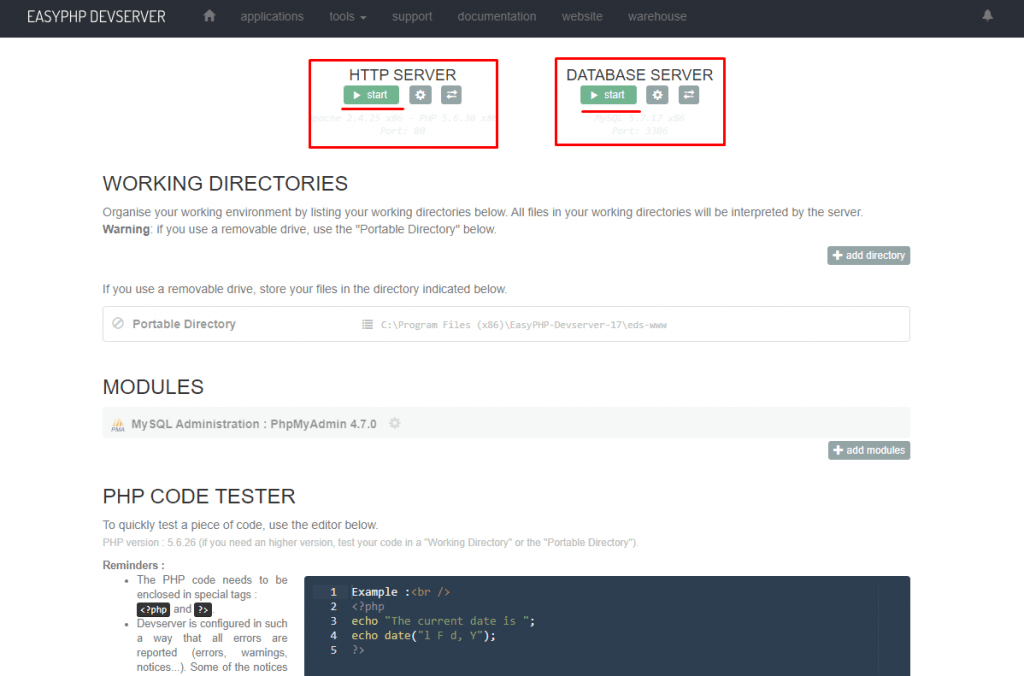
- Klicken Sie im Menü MODULE auf die Schaltfläche Öffnen. Dadurch wird das phpmyadmin-Dashboard geöffnet.
Lassen Sie uns nun eine Datenbank für Ihre Site erstellen.
- Klicken Sie oben links auf die Schaltfläche „Neu“.
- Geben Sie Ihren Datenbanknamen ein und klicken Sie auf die Schaltfläche „Erstellen“. (Ich habe eine Datenbank namens ‚easyphp_site‘ erstellt.)
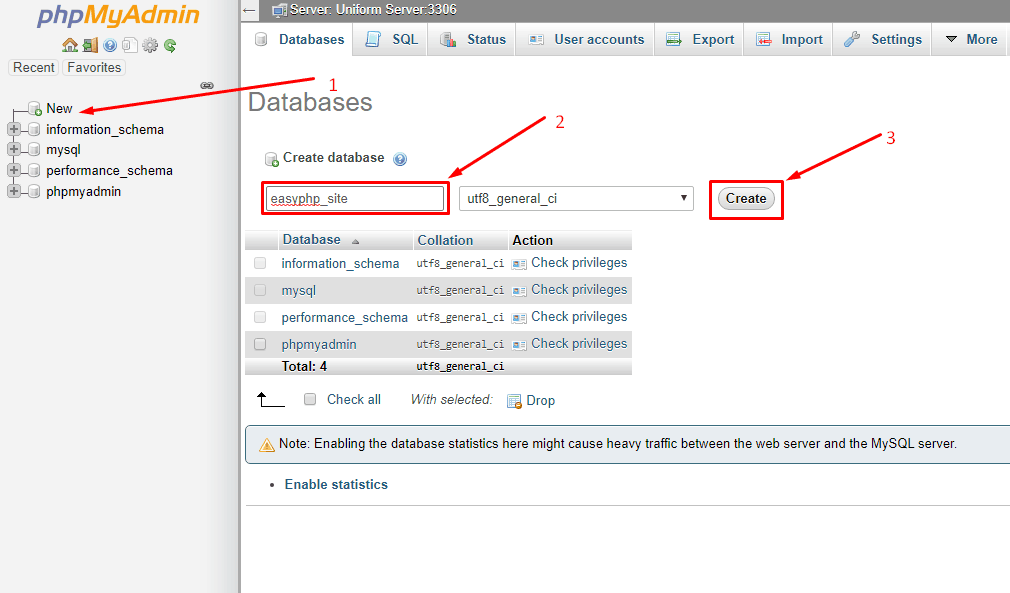
Die Datenbankerstellung ist abgeschlossen! Beginnen wir nun mit der Installation von WordPress.
- Laden Sie WordPress von „wordpress.org“ herunter.
- Extrahieren Sie die ZIP-Datei und benennen Sie sie in Ihren bevorzugten Site-Namen um. (Ich habe es in easyphp_site umbenannt)
- Legen Sie den Ordner in Ihrem portablen Verzeichnis ab. Der standardmäßige Speicherort des portablen Verzeichnisses von easyphp (C:\Program Files (x86)\EasyPHP-Devserver-17\eds-www)
- Gehen Sie in Ihrem Browser zu „localhost/your_site_name“. (Ich gebe diese Adresse ‚localhost/easyphp_site‘ ein, da mein Seitenname ‚easyphp_site‘ ist.)

- Wählen Sie Ihre Sprache und klicken Sie auf die Schaltfläche „Weiter“.
- Geben Sie nun Ihren Datenbanknamen, Benutzernamen und Ihr Passwort ein, um die Installation auszuführen. (Der standardmäßige Datenbankbenutzername ist „root“, und lassen Sie das Passwortfeld leer.)

- Geben Sie Ihre Site-Details ein und klicken Sie auf die Schaltfläche „WordPress installieren“.

Herzlichen Glückwunsch! Sie haben WordPress mit Easyphp erfolgreich auf Ihrem Localhost installiert. Melden Sie sich jetzt mit den Daten, die Sie während der Installation von WordPress verwendet haben, auf Ihrer Website an.

- Besuchen Sie nun Ihre Website und erstellen Sie Ihre WordPress-Website im Localhost so, wie Sie es möchten.
- Sie können Ihre WordPress-Site jederzeit unter der Adresse „localhost/wordpress/wp-admin“ besuchen. (ersetzen Sie 'wordpress' durch your_site_name.)
- Nachdem Ihre Arbeit erledigt ist, können Sie die Dienste über das Easyphp Control Panel stoppen.
Vorteile von EasyPHP
- Open Source.
- Einfach zu konfigurieren.
- Zusätzliche Module können installiert werden.
Nachteile von EasyPHP
- Kommt nur für Windows OS.
XAMPP vs. AMPPS
| XAMPP | AMPP |
| Benötigen Sie geringe Ressourcen | 1. Benötigen Sie hohe Ressourcen |
| Softaculous Auto-Skript nicht verfügbar | 2. Softaculous Auto-Skript verfügbar |
| MySQL und MariaDB enthalten. | 3. MySQL und MongoDB enthalten. |
| Perl vorinstalliert.. | 4. Perl und Python vorinstalliert. |
| SQL-Verwaltung mit PHPMyAdmin | 5. SQL-Verwaltung mit PHPMyadmin und SQLite |
| Am besten für fortgeschrittene Benutzer. | 6. Am besten für Anfänger. |
Verstärker

Ampps ist eine der beliebtesten Anwendungen, mit der Sie sich auf mehr konzentrieren können, anstatt sie zu warten. Sie können mehrere MySQL-Datenbanken erstellen und diese mit Hilfe von ampps einfach pflegen.
So installieren Sie WordPress mit AMPPS
So installieren Sie WordPress localhost mit ampps –
- Laden Sie es zuerst von der offiziellen Seite herunter.
- Wählen Sie Ihre bevorzugte Download-Option, z. B. wenn Sie Windows verwenden, wählen Sie (X64).
- Installieren Sie AMPPS standardmäßig oder ändern Sie das Installationsverzeichnis nach Bedarf.
Sie haben WAMP erfolgreich auf Ihrem PC installiert, jetzt installieren Sie WordPress. Aber bevor Sie WordPress installieren –
- Führen Sie das AMPPS-Kontrollzentrum aus.
- Starten Sie Apache und MySQL.
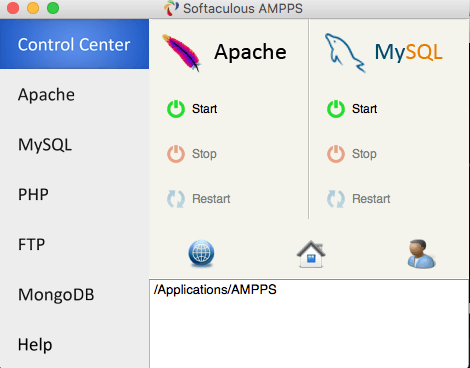
- Öffnen Sie nun Ihren Browser und gehen Sie zu ‚localhost/phpmyadmin‘.
Lassen Sie uns nun eine Datenbank für Ihre Site erstellen.
- Klicken Sie oben links auf die Schaltfläche „Neu“.
- Geben Sie Ihren Datenbanknamen ein und klicken Sie auf die Schaltfläche „Erstellen“. (Ich habe eine Datenbank namens ‚ampps_site‘ erstellt.)
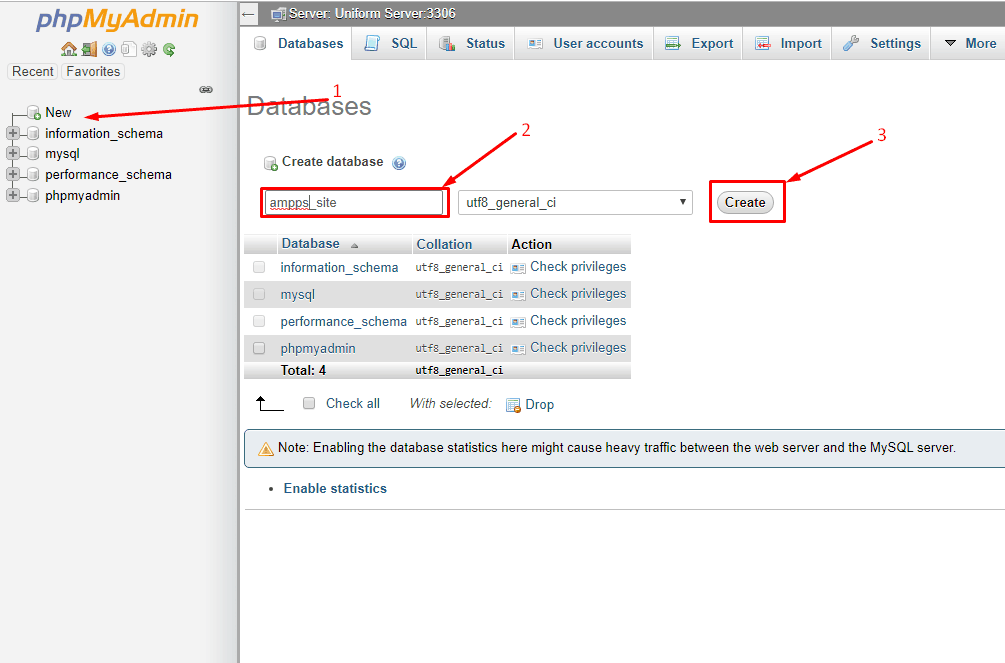
Die Datenbankerstellung ist abgeschlossen! Beginnen wir nun mit der Installation von WordPress.
- Laden Sie WordPress von „wordpress.org“ herunter.
- Extrahieren Sie die ZIP-Datei und benennen Sie sie in Ihren bevorzugten Site-Namen um. (Ich habe es in ampps_site umbenannt)
- Legen Sie den Ordner in Ihrem www-Verzeichnis ab. Der Standardspeicherort des wamp-Verzeichnisses ist (C:\Program Files (x86)\Ampps\www)
- Gehen Sie in Ihrem Browser zu „localhost/your_site_name“. (Ich gebe diese Adresse „localhost/ampps_site“ ein, da mein Seitenname „ampps_site“ ist.)

- Wählen Sie Ihre Sprache und klicken Sie auf die Schaltfläche „Weiter“.
- Geben Sie nun Ihren Datenbanknamen, Benutzernamen und Ihr Passwort ein, um die Installation auszuführen.

- Geben Sie Ihre Site-Details ein und klicken Sie auf die Schaltfläche „WordPress installieren“.

Herzlichen Glückwunsch! Sie haben WordPress erfolgreich mit AMPPS auf Ihrem Localhost installiert. Melden Sie sich jetzt mit den Daten, die Sie während der Installation von WordPress verwendet haben, auf Ihrer Website an.

- Besuchen Sie jetzt Ihre Website und erstellen Sie Ihre WordPress-Website im Localhost so, wie Sie es möchten.
- Sie können Ihre WordPress-Site jederzeit unter der Adresse „localhost/wordpress/wp-admin“ besuchen. (ersetzen Sie 'wordpress' durch your_site_name.)
- Nachdem Ihre Arbeit erledigt ist, können Sie die Dienste vom AMPPS-Kontrollzentrum aus stoppen.
Vorteile von AMPPS
- Jeder kann eine Website einfach erstellen.
- Alle Arten von CMS-Sites können erstellt werden.
- Plattformübergreifende Kompatibilität.
Nachteile von WAMP
- Kein autonomer Prozess.
- Sie müssen die ganze Zeit denselben langwierigen Prozess durchlaufen, um eine lokale Site zu erstellen.
AMPPS gegen MAMP
| AMPPS | MAMP |
| 1. Verfügbar für Windows, Mac und Linux. | 1. Nur für Windows und Mac verfügbar. |
| 2. Benötigen Sie hohe Ressourcen. | 2. Kein Bedarf an hohen Ressourcen. |
| 3. Softaculous Auto-Skript verfügbar | 3. Softaculous-Skript muss integriert werden. |
| 4.MySQL und MongoDB enthalten | 4. Nur MySQL enthalten. |
| 5. Perl und Python vorinstalliert. | 5. Perl und Python nicht verfügbar. |
| 6. SQL-Verwaltung mit PHPMyadmin und SQLite | 6. SQL-Verwaltung mit MySQL. |
Einheitlicher Server
Wenn jemand nach einer leichtgewichtigen Localhost-Lösung sucht, dann kann es keine andere Anwendung als Uniform Server sein. Diese Serverlösung läuft auf jedem Windows-basierten Betriebssystem und enthält die neueste Version von Apache, Perl5, PHP, MySQL und MariaDB. Das Beste an Unifor Server ist, dass es portabel ist und Sie sich keine Installationsmühe machen müssen.
So installieren Sie WordPress mit Uniform Server
So installieren Sie WordPress mit EasyPHP –
- Laden Sie es zuerst von der offiziellen Seite herunter.
- Sie müssen Uniform Server nicht installieren. Extrahieren Sie es einfach und bewahren Sie es in Ihrem bevorzugten Verzeichnis auf.
Jetzt ist es an der Zeit, WordPress zu installieren. Aber bevor Sie WordPress installieren –
- Führen Sie den Uniform Server-Controller aus dem Ordner aus. Der Controller wird als 'UniController' bezeichnet.
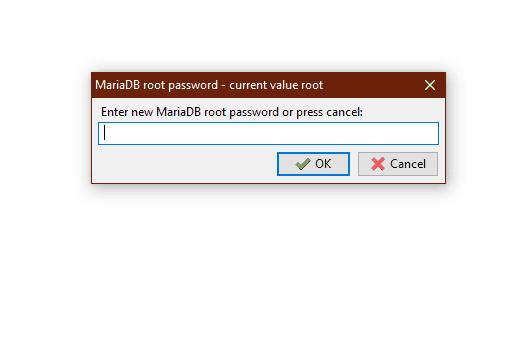
- Ein Eingabeaufforderungsfenster wird geöffnet und Sie werden aufgefordert, ein Passwort für MariaDB einzugeben. Geben Sie Ihr gewünschtes Passwort ein. (Ich setze das Passwort als 'root')
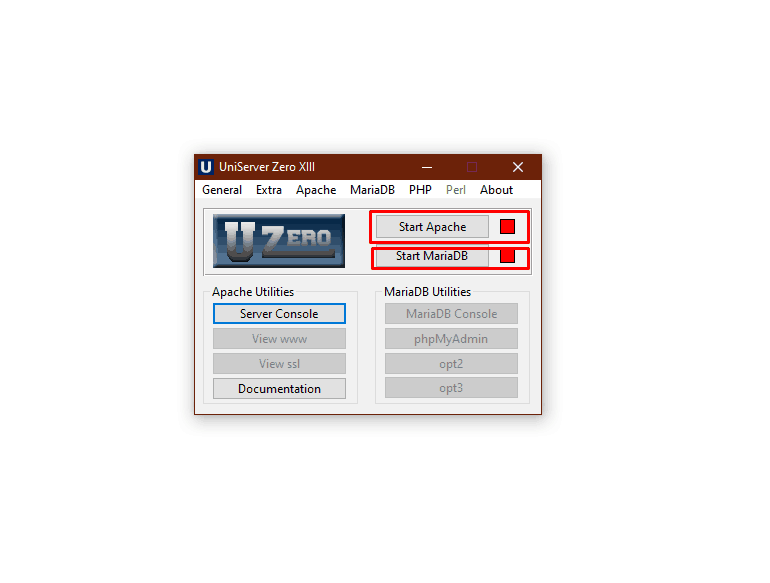
- Starten Sie nun den Apache-Dienst und den MariaDB-Dienst.
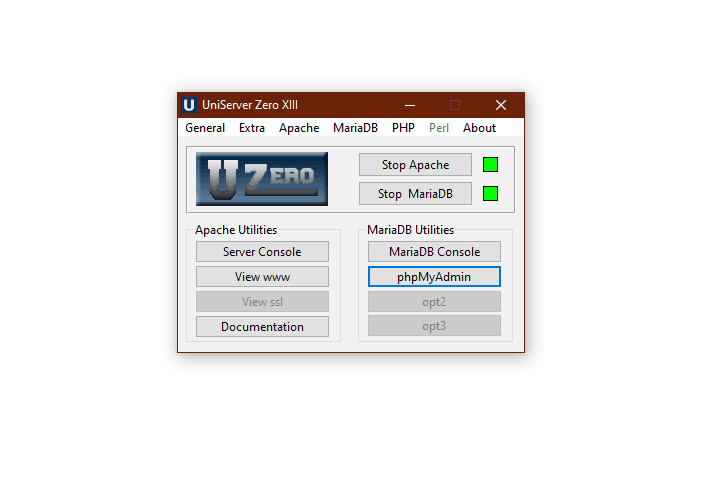
- Klicken Sie in den MariaDB-Dienstprogrammen auf „phpMyAdmin“. Dadurch wird das phpmyadmin-Dashboard geöffnet.
Lassen Sie uns nun eine Datenbank für Ihre Site erstellen.
- Klicken Sie oben links auf die Schaltfläche „Neu“.
- Geben Sie Ihren Datenbanknamen ein und klicken Sie auf die Schaltfläche „Erstellen“. (Ich habe eine Datenbank namens ‚uniserver‘ erstellt.)

Die Datenbankerstellung ist abgeschlossen! Beginnen wir nun mit der Installation von WordPress.
- Laden Sie WordPress von „wordpress.org“ herunter.
- Extrahieren Sie die ZIP-Datei und benennen Sie sie in Ihren bevorzugten Site-Namen um. (Ich habe es in uniserver_site umbenannt)
- Legen Sie den Ordner in Ihrem portablen Verzeichnis ab. Der standardmäßige Speicherort des portablen Verzeichnisses von uniserver (C:\UniServerZ\www)
- Gehen Sie in Ihrem Browser zu „localhost/your_site_name“. (Ich gebe diese Adresse ‚localhost/uniserver_site‘ ein, da mein Seitenname ‚uniserver_site‘ ist.)

- Wählen Sie Ihre Sprache und klicken Sie auf die Schaltfläche „Weiter“.
- Geben Sie nun Ihren Datenbanknamen, Benutzernamen und Ihr Passwort ein, um die Installation auszuführen. (Der standardmäßige Datenbankbenutzername ist „root“, und lassen Sie das Passwortfeld leer.)

- Geben Sie Ihre Site-Details ein und klicken Sie auf die Schaltfläche „WordPress installieren“.

Herzlichen Glückwunsch! Sie haben WordPress mit Hilfe von UniServer erfolgreich auf Ihrem Localhost installiert. Melden Sie sich jetzt mit den Daten, die Sie während der Installation von WordPress verwendet haben, auf Ihrer Website an.

- Besuchen Sie nun Ihre Website und erstellen Sie Ihre WordPress-Website im Localhost so, wie Sie es möchten.
- Sie können Ihre WordPress-Site jederzeit unter der Adresse „localhost/wordpress/wp-admin“ besuchen. (ersetzen Sie 'wordpress' durch your_site_name.)
- Nachdem Ihre Arbeit erledigt ist, können Sie die Dienste über die Uniserver-Systemsteuerung stoppen.
Vorteile von Uniform Server
- Sehr leicht.
- Benötigt keine Installation.
- Schnelle Apache- und MySQL-Server-Initialisierung.
Nachteile von Uniform Server
- Nur für Windows-Betriebssysteme verfügbar.
- Benutzeroberfläche ist alt.
Lokal von Schwungrad

Local by Flywheel gilt als führendes lokales WordPress-Entwicklungstool. Es ermöglicht Ihnen, Ihren lokalen WordPress-Host mit wenigen Klicks zu erstellen. Sie müssen keine Datenbank erstellen oder konfigurieren. Alles, was Sie tun müssen, ist auf die Schaltfläche "Hinzufügen" zu klicken, und der Rest wird von dieser Anwendung erledigt.
So installieren Sie WordPress mit Local By FlyWheel
Local by Flywheel ist eine weitere beliebte Webserver-Lösung, die nur für Windows verfügbar ist. So installieren Sie WordPress mit Local by Flywheel –
- Laden Sie es zuerst von der offiziellen Seite herunter.
- Wählen Sie Ihre bevorzugte Download-Option, z. B. wenn Sie Windows verwenden, wählen Sie (Windows).
- Installieren Sie Local by Flywheel standardmäßig oder ändern Sie das Installationsverzeichnis nach Bedarf.
Sie haben Local by Flywheel erfolgreich auf Ihrem PC installiert, jetzt installieren Sie WordPress. Diese Plattform ist nicht wie jede andere, sie ist ein bisschen anders. Sie müssen keine Datenbank manuell erstellen oder das WordPress-Paket herunterladen. Sie können Ihre Website sofort direkt erstellen.
- Führen Sie zuerst das Local Flywheel Control Panel aus.
- Klicken Sie nun auf „Neue Seite erstellen“.
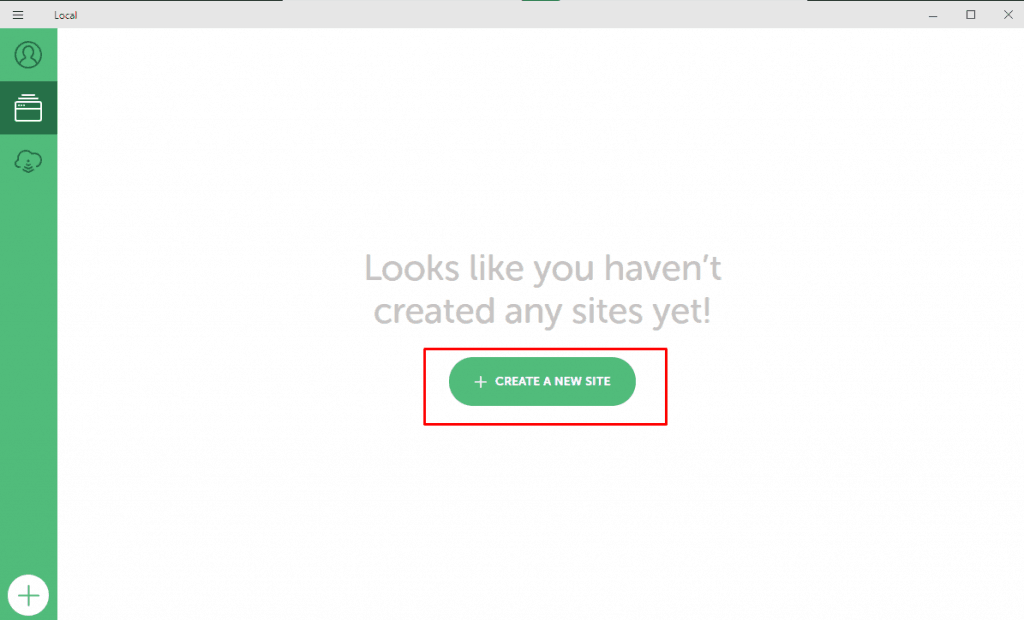
- Geben Sie Ihrer Website einen Namen. (Ich habe es „Local by Flywheel“ genannt.)
- Geben Sie nun Ihren WordPress-Benutzernamen und Ihr Passwort ein.
- Möglicherweise erscheint auf Ihrem Bildschirm eine Popup-Anfrage für den Firewall-Zugriff. Klicken Sie auf die Schaltfläche Zulassen.
Nach einer Weile ist Ihre WordPress-Seite fertig
- Klicken Sie auf die Schaltfläche Admin, um den Administratorbereich Ihrer WordPress-Website zu durchsuchen. Und klicken Sie auf die Schaltfläche „Site anzeigen“, um Ihre Webseite anzuzeigen.
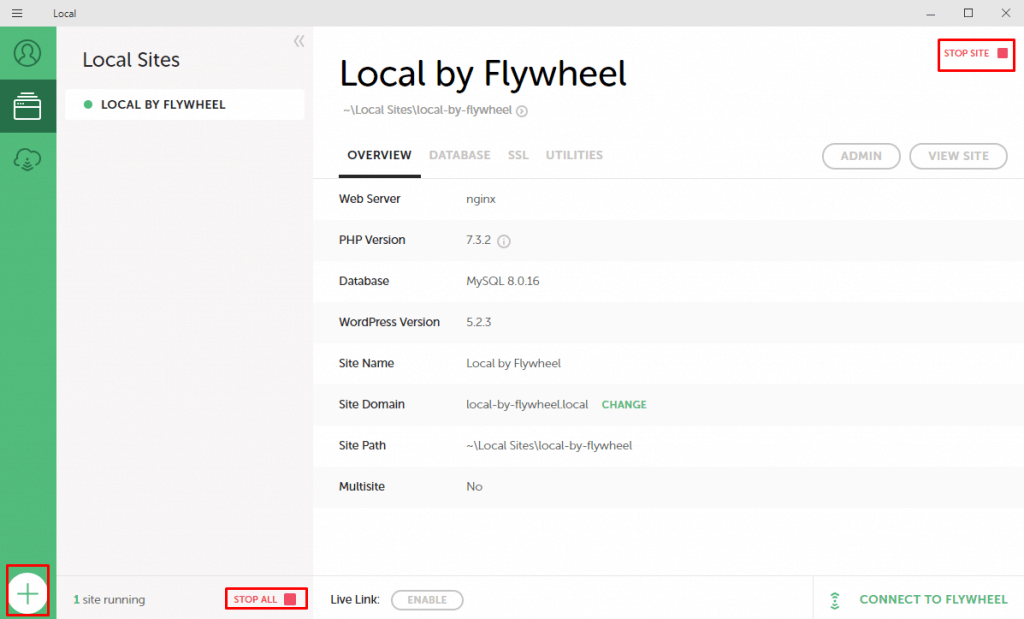
- Ebenso können Sie beliebig viele Websites hinzufügen, indem Sie auf die Schaltfläche + (Hinzufügen) klicken.
Wenn Sie Probleme bei der Verwendung von Local by Flywheel haben, sehen Sie sich das Video unten an.
Vorteile von Local by Flywheel
- Verfügbar für mehrere Betriebssystemplattformen (Mac, Windows, Linux).
- Erstellt sofort eine WordPress-Site.
- Addons können verwendet werden, um die Funktionalität zu erweitern.
Nachteile von Local by Flywheel
- Es kann nur eine WordPress-Site erstellt werden.
Laragon
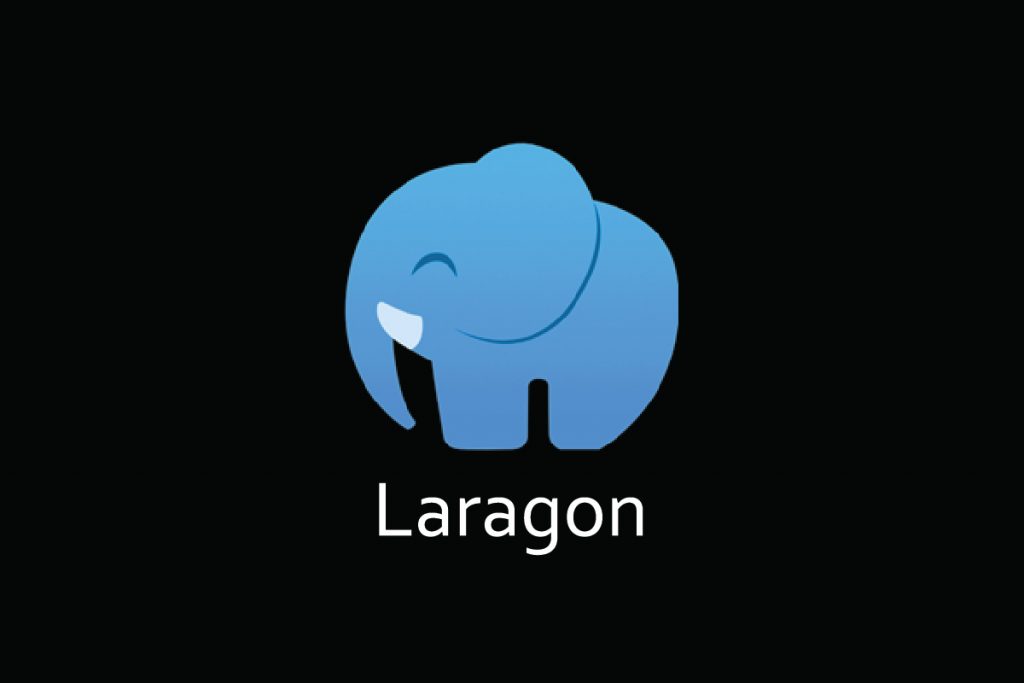
Laragon ist die schnellste und einfachste Localhost-Anwendung, mit der Sie sofort Ihren WordPress-Localhost oder eine andere CMS-Site erstellen können. Egal, welche Art von Entwicklung Sie durchführen möchten, mit laragon können Sie dies immer tun.
So installieren Sie WordPress mit Laragon
Laragon ist eine weitere beliebte Webserver-Lösung, die nur für Windows verfügbar ist. So installieren Sie WordPress mit Local by Flywheel –
- Laden Sie es zuerst von der offiziellen Seite herunter.
- Wählen Sie Ihre bevorzugte Download-Option. (Ich schlage vor, den Laragon Lite zu wählen.)
- Installieren Sie das Laragon standardmäßig oder ändern Sie das Installationsverzeichnis nach Bedarf.
Sie haben Laragon erfolgreich auf Ihrem PC installiert. Diese Plattform ist nicht wie jede andere, sie ist ein bisschen anders. Sie müssen keine Datenbank manuell erstellen oder das WordPress-Paket herunterladen. Sie können Ihre Website sofort direkt erstellen.
- Führen Sie zuerst das Laragon Control Panel aus.
- Klicken Sie nun auf „Alle starten“. Dadurch werden Apache und MySql-Server auf Ihrem Computer gestartet.
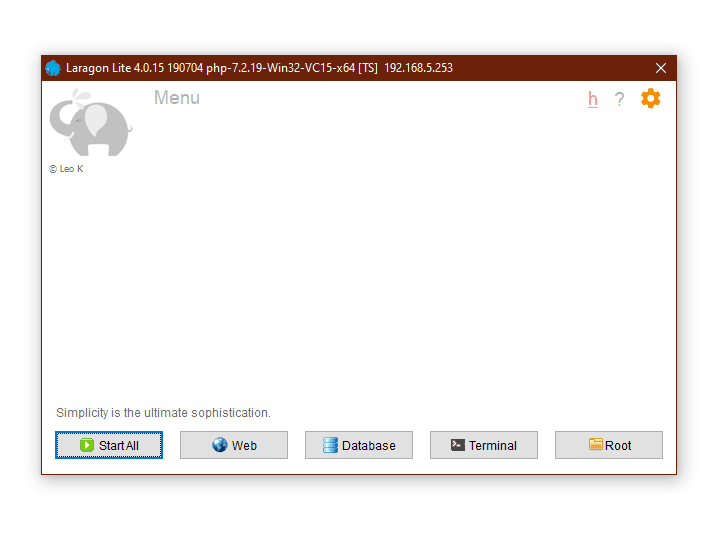
- Navigieren Sie nun vom Menü zu Quickapp > WordPress.
- Schreiben Sie Ihren Projektnamen (Site-Name). Jetzt wird die WordPress-Site automatisch heruntergeladen und installiert.
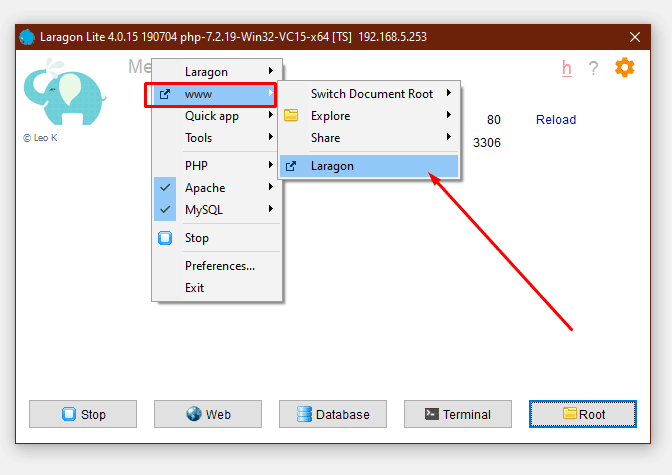
- Navigieren Sie im Menü zu www > Ihre Website.
- Geben Sie Ihren Site-Namen, Ihre Benutzer-ID und Ihr Passwort ein.
Voila! Sie haben WordPress erfolgreich mit Laragon installiert. Wiederholen Sie den Vorgang, um weitere Websites hinzuzufügen.
- Nachdem Sie Ihre Arbeit erledigt haben, können Sie die Dienste beenden, indem Sie auf die Schaltfläche Stopp klicken.
Vorteile von Laragon
- Erstellt sofort eine lokale Site, es ist keine Konfiguration erforderlich.
- Es können mehrere CMS-Sites erstellt werden. (zB WordPress, Joomla, Drupal)
- Drei Versionen verfügbar – Portable, Lite und Full.
- Mehrere Versionen von PHP, MySQL, Apache können installiert werden.
- Es können verschiedene Erweiterungen installiert werden.
- Tutorien verfügbar.
Nachteile von Local von Laragon
- Kommt nur für Fenster.
Welches verwenden?
Alle hier erwähnten WordPress-Localhost-Anwendungen sind beliebt. Aber wenn Sie mich fragen, würde ich Ihnen verschiedene Anwendungen für verschiedene Betriebssysteme vorschlagen. Wenn Sie ein Windows-Betriebssystem verwenden, ist es besser, Laragon zu verwenden, und wenn Sie macOS verwenden, verwenden Sie Local by Flywheel. Andere sind gut, aber nicht so gut wie diese beiden.
Letzte Worte
Ich hoffe, nachdem Sie diesen Leitfaden gelesen haben, können Sie Ihre eigene lokale WordPress-Site erstellen. Wählen Sie diejenige, die am besten zu Ihnen passt, und beginnen Sie mit dem Lernen oder Testen, wie Sie es möchten, mit WordPress in localhost. Ich hoffe, Sie kennen jetzt die Antwort auf die Frage „Wie installiere ich WordPress auf Localhost?“.
Wenn Sie auf ein Problem stoßen oder irgendwo feststecken, können Sie mich gerne im Kommentarfeld unten fragen.
